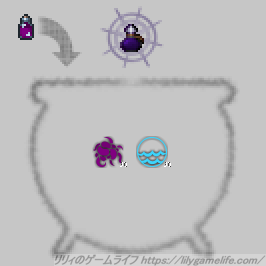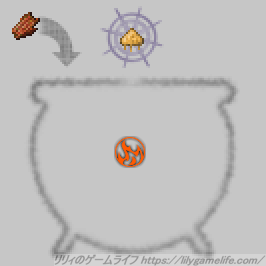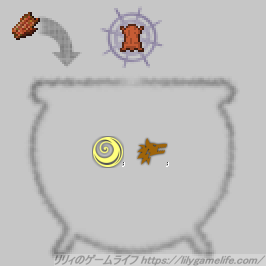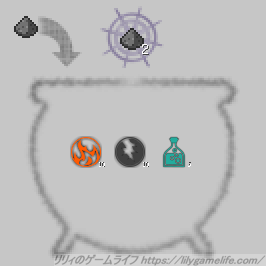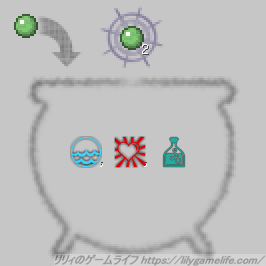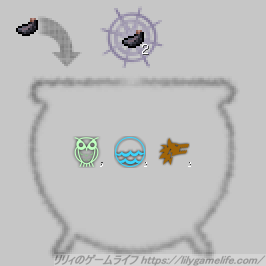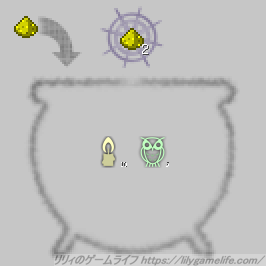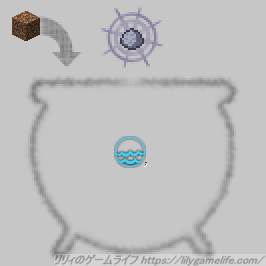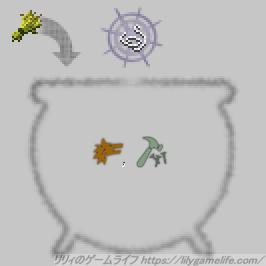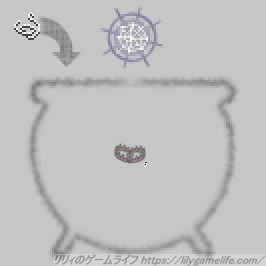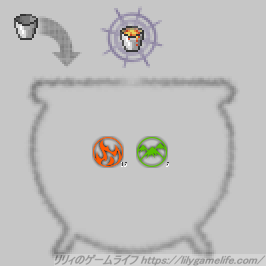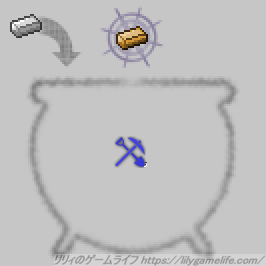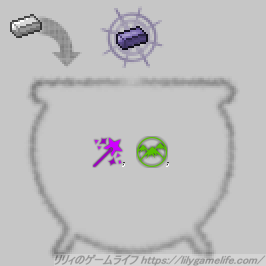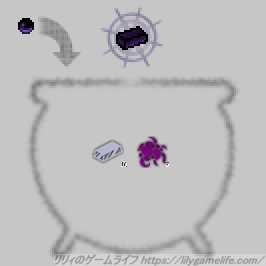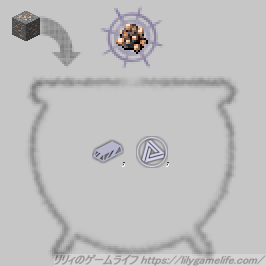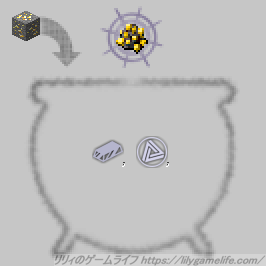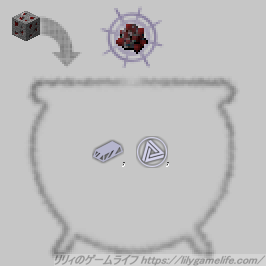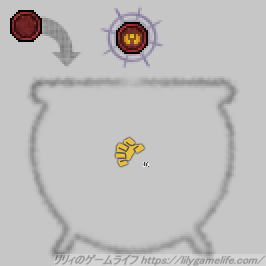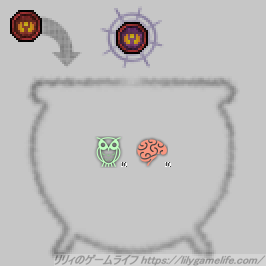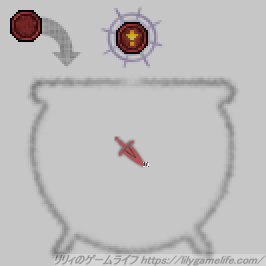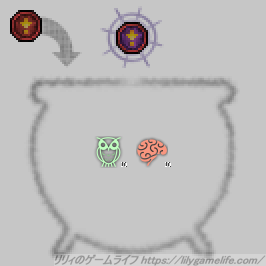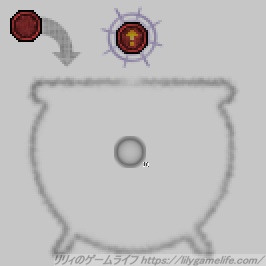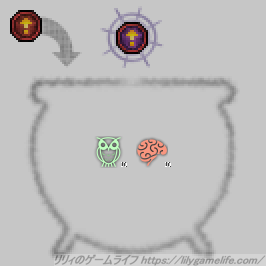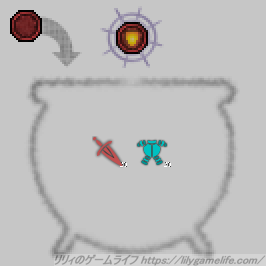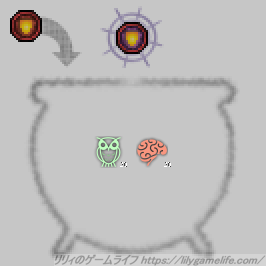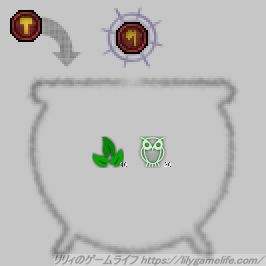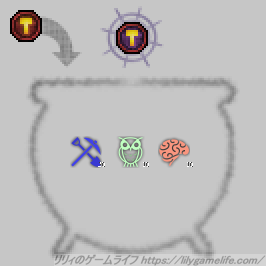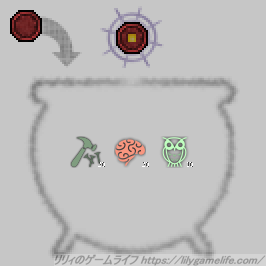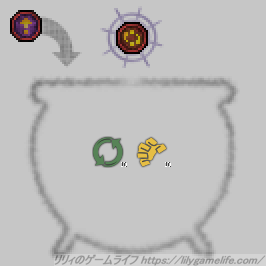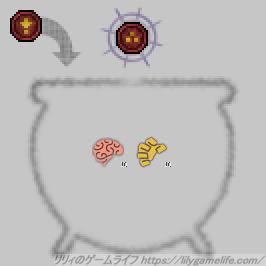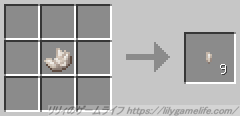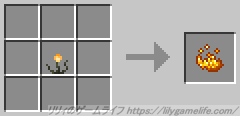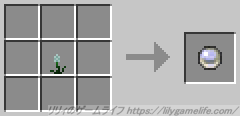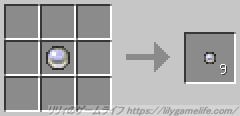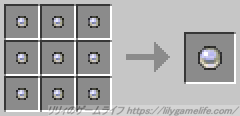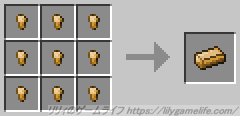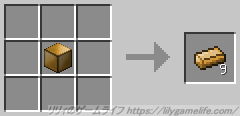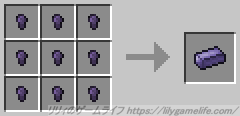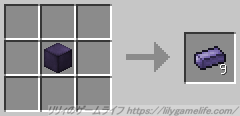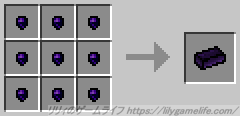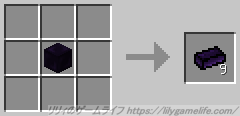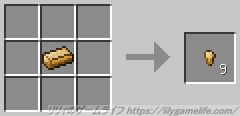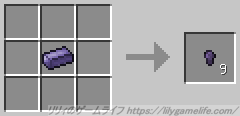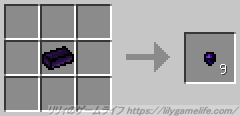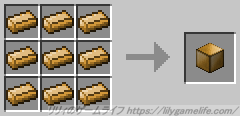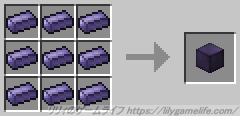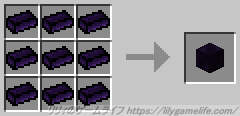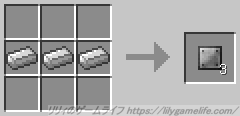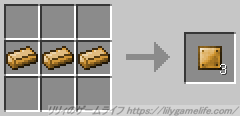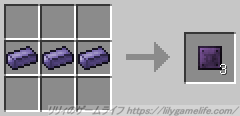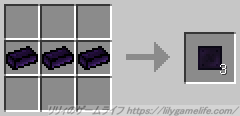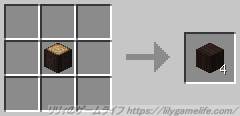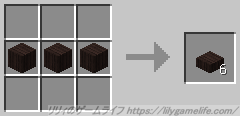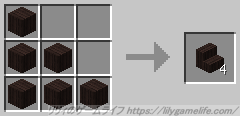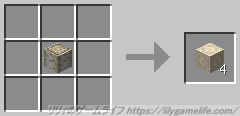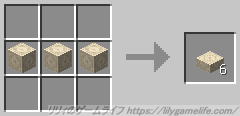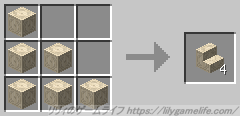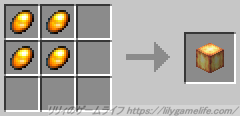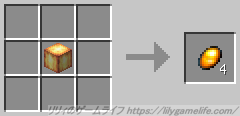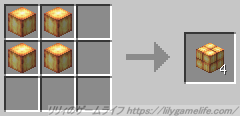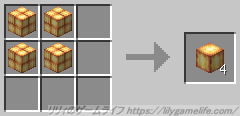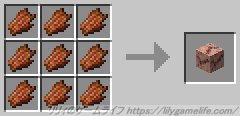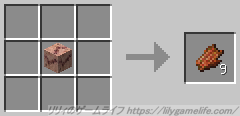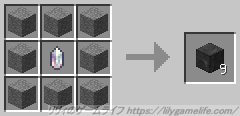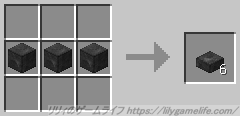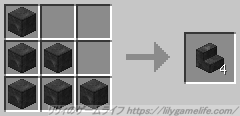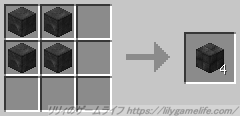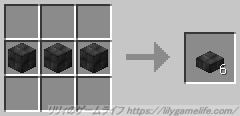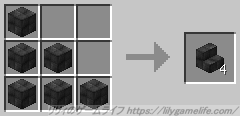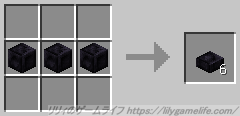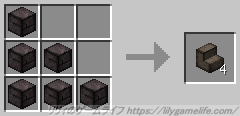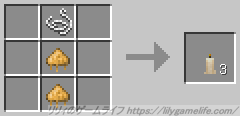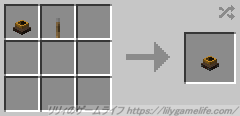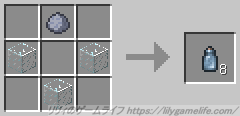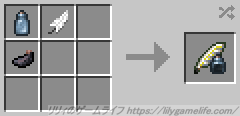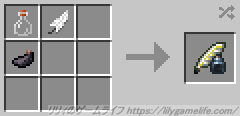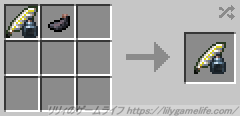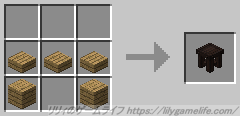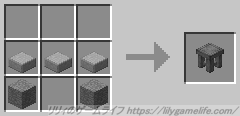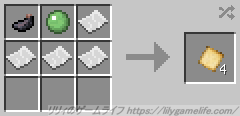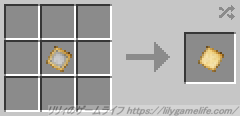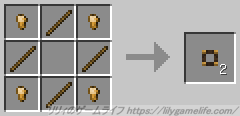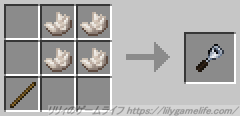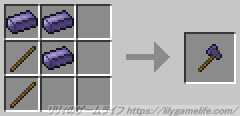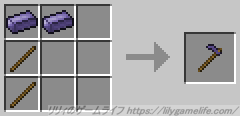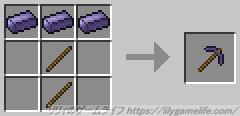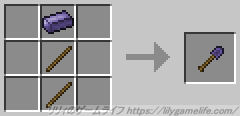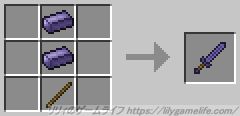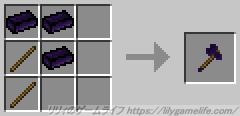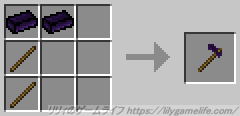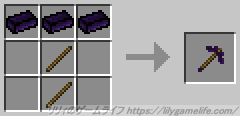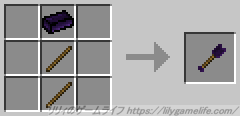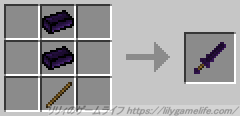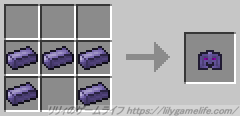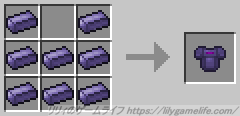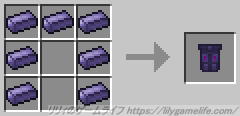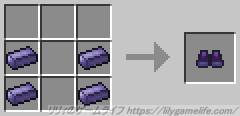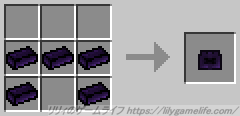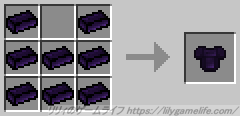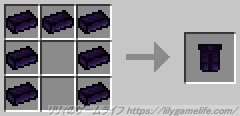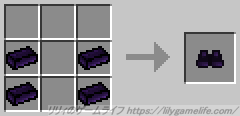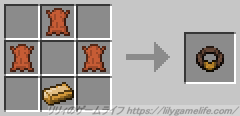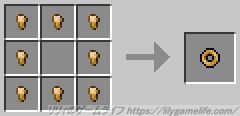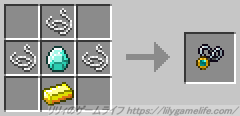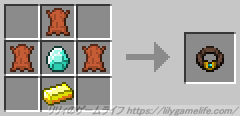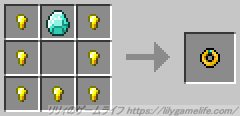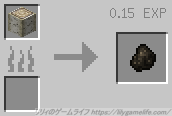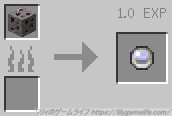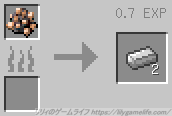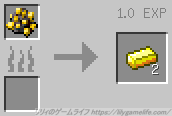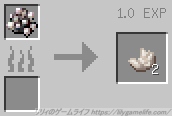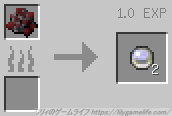こちらはPCゲーム「Minecraft」のMod「Roots3」の解説記事です。
Minecraft.1.12.2
Roots.3.1.4での解説になります。
製作者(Owner)は「Noobanidus」。
ダウンロード(CurseForge)は「CurseForge Roots」。
前提Modとダウンロード:
上記のModもMinecraft-1.12.2のものが必要。Modのメインページで見つからない場合はメインページ上部のタブにある「Files」のタブをクリックして遷移した先のページで該当バージョンを探す必要がある。
MinecraftのModの1つ「Roots3」。
魔術Modの一つで、魔法のアイテム、鉱石、Mob、構造物、魔法や儀式などを追加するModです。
Mod内で「Druid(ドルイド)」と呼ばれる者たちの魔法「Wild Magic(ワイルドマジック)」を追加します。
自然を生かした魔法というコンセプトで作られており、魔法に関わる新しい作物の追加も多く、それらを消費して魔法を行使します。また周囲に効果を及ぼす儀式やPyre(焚き火)やMortar and Pestle(乳房とすり鉢)を使用した独自のアイテムレシピも多く追加されます。素材があればModの開始も進行も場所を選ばないので、比較的進めやすいModとなっています。作物の追加があるので、広めの畑が必要になりますが、Mod内で畑をサポートする要素もあるので、Mod内外の農業も便利になります。
ここではRootsで追加されるアイテムのレシピのうち、Fey Crafterのレシピを載せています。
Roots3 リンク
| 作業台・かまど | チュートリアル | Mortar and Pestle | Pyre Ritual | ゲーム内ガイド日本語化 |
 |
 |
 |
 |
 |
アイテム
Roots3で追加されるFey Carfterでクラフトするアイテム。
| 火薬 × 5 | |
 |
素材: ネザーラック × 2 Infernal Bulb マグマクリーム 木炭 |
| 粘土 × 10 | |
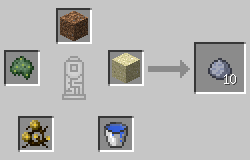 |
素材: 土 砂 or 赤い砂 水入りバケツ Stalicripe Terra Moss |
| Salmon of Knowledge | |
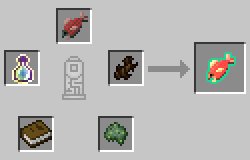 |
素材: 生鮭 各種Bark Terra Moss 本 エンチャントの瓶 |
| 「自分の知識を他人と共有する方法」とゲーム内マニュアルに書かれているが、効果は不明。 | |
ブロック
Roots3で追加されるFey Carfterでクラフトするブロック。
| 砂 × 5 | |
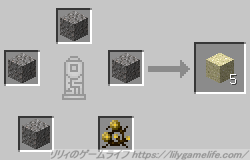 |
素材: 砂利 × 4 Stalicripe |
| 赤い砂 × 2 | |
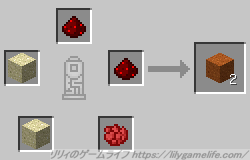 |
素材: レッドストーン × 2 赤色の染料 砂 × 2 |
| 砂利 × 5 | |
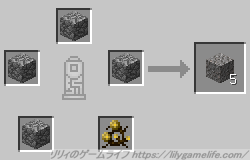 |
素材: 丸石 × 4 Stalicripe |
| 菌糸 × 5 | |
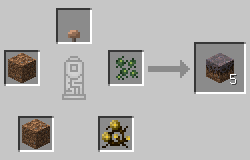 |
素材: キノコ Terra Spores Stalicripe 土 × 2 |
| Runestone × 8 | |
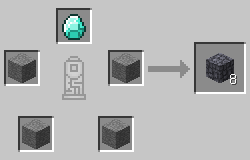 |
素材: ダイヤモンド or 火薬 or ブレイズパウダー or ラピスラズリ or レッドストーン or グロウストーンダスト or プリズマリンクリスタル or プリズマリンの欠片 or エメラルド 石 × 4 |
| 装飾としても使用でき、様々なアイテムやツール、ブロックの素材として使用する。 | |
| Runic Crafter | |
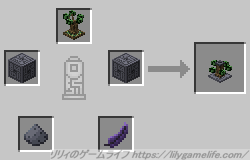 |
素材: Fey Crafter Chiseled Runestone ×2 Mystic Feather Runic Dust |
| Fey Crafterのクラフトを自動で行う為のブロック。 | |
| Unending Bowl | |
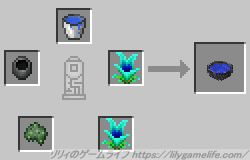 |
素材: 水入りバケツ Dewgonia Terra Moss Mortar |
| バケツなどで右クリックすると、無限に水を汲む事ができるブロック。コンフィグファイルで中の液体を変更できる。 | |
ポーチ
Roots3で追加されるFey Carfterでクラフトするポーチ。
| Component Pouch | |
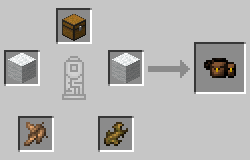 |
素材: チェスト 各色羊毛 × 2 各種Bark Wildroot |
| 6個のハーブ用スロットと、12個のアイテムスロットを持つ。アイテムスロットにはハーブも収納できる。 | |
| Apothecary Pouch | |
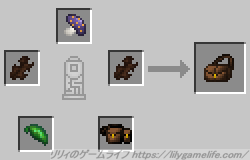 |
素材: Baffle Cap Wildwood Bark × 2 Component Pouch Spirit Herb |
| 9個のハーブ用スロットと、18個のアイテムスロットを持つ。アイテムスロットにはハーブも収納できる。 | |
| Fey Leather Pouch | |
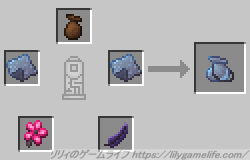 |
素材: Herb Pouch Fey Leather × 2 Mystic Feather Pereskia |
| 内部インベントリが12と6スロットに分かれており、それぞれにアイテムを収納する事ができる。 | |
防具
Roots3で追加されるFey Carfterでクラフトする防具。
| Sylvan Helmet | |
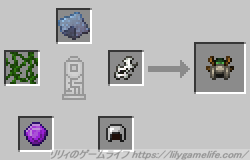 |
素材: Fey Leather Birch Bark 鉄のヘルメット Amethyst ツタ |
| 防具:+3 1部位につき、Spellのハーブコストを2%軽減する効果を得る。 修理素材はFey Leather。 |
|
| Sylvan Chestplate | |
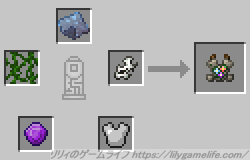 |
素材: Fey Leather Birch Bark 鉄のチェストプレート Amethyst ツタ |
| 防具:+5 1部位につき、Spellのハーブコストを2%軽減する効果を得る。 修理素材はFey Leather。 |
|
| Sylvan Leggings | |
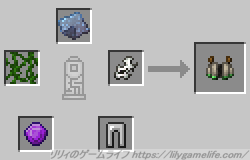 |
素材: Fey Leather Birch Bark 鉄のレギンス Amethyst ツタ |
| 防具:+4 1部位につき、Spellのハーブコストを2%軽減する効果を得る。 修理素材はFey Leather。 |
|
| Sylvan Boots | |
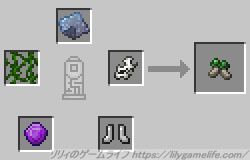 |
素材: Fey Leather Birch Bark 鉄のブーツ Amethyst ツタ |
| 防具:+2 1部位につき、Spellのハーブコストを2%軽減する効果を得る。 修理素材はFey Leather。 |
|
| Wildwood Helmet | |
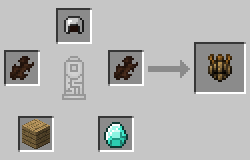 |
素材: 鉄のヘルメット Wildwood Bark × 2 ダイヤモンド 各種木材 |
| 防具強度:+1 防具:+2 時間の経過とともに体力を回復する効果を持ち、装備部位が増えると回復量が増加する。 修理素材はWildwood Bark。 |
|
| Wildwood Chestplate | |
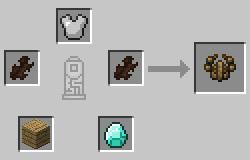 |
素材: 鉄のチェストプレート Wildwood Bark × 2 ダイヤモンド 各種木材 |
| 防具強度:+1 防具:+7 時間の経過とともに体力を回復する効果を持ち、装備部位が増えると回復量が増加する。 修理素材はWildwood Bark。 |
|
| Wildwood Leggings | |
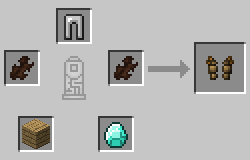 |
素材: 鉄のレギンス Wildwood Bark × 2 ダイヤモンド 各種木材 |
| 防具強度:+1 防具:+6 時間の経過とともに体力を回復する効果を持ち、装備部位が増えると回復量が増加する。 修理素材はWildwood Bark。 |
|
| Wildwood Boots | |
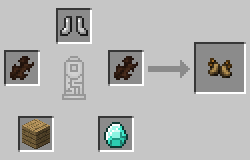 |
素材: 鉄のブーツ Wildwood Bark × 2 ダイヤモンド 各種木材 |
| 防具強度:+1 防具:+2 時間の経過とともに体力を回復する効果を持ち、装備部位が増えると回復量が増加する。 修理素材はWildwood Bark。 |
|
ツール
Roots3で追加されるFey Carfterでクラフトするツール。
| Living Pickaxe | |
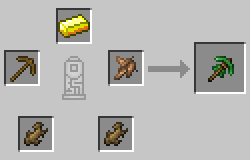 |
素材: 金インゴット or Silver Ingot Wildroot 各種Bark × 2 木のツルハシ |
| 鉄のツルハシと同等の採掘レベルを持ち、時間の経過で徐々に耐久値が回復するが、鉄製のツールと比べて少し耐久値が低い。 修理素材は各種Bark。 |
|
| Terrastone Pickaxe | |
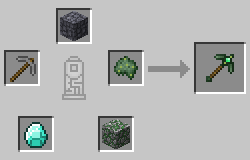 |
素材: Runestone or Runestone Brick or Chiseled Runestone Terra Moss 苔むした丸石 ダイヤモンド 石のツルハシ |
| Living Toolよりも早い耐久値の自然回復能力を持つ。ダイヤモンドのツールと同等の採掘レベルを持つがダイヤモンドのツールと比べて少し耐久値が低い。 硬いブロックに対しては採掘速度が上昇するが、柔らかいブロックに対しては採掘速度が低下する。 |
|
| Runed Smasher | |
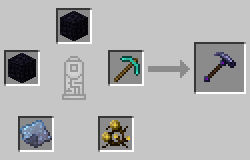 |
素材: Runed Obsidian or Runed Obsidian Brick or Chiseled Runed Obsidian ×2 ダイヤモンドのツルハシ or Amethyst Pickaxe Stalicripe Fey Leather |
| 高い耐久値を持ち、非常にゆっくりだが、時間経過で耐久値が回復する。 3 × 3の範囲を採掘することができる。 |
|
| Living Axe | |
 |
素材: 金インゴット or Silver Ingot Wildroot 各種Bark × 2 木の斧 |
| 鉄の斧と同等の採掘レベルを持ち、時間の経過で徐々に耐久値が回復するが、鉄製のツールと比べて少し耐久値が低い。 修理素材は各種Bark。 |
|
| Terrastone Axe | |
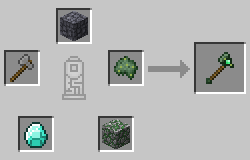 |
素材: Runestone or Runestone Brick or Chiseled Runestone Terra Moss 苔むした丸石 ダイヤモンド 石の斧 |
| Living Toolよりも早い耐久値の自然回復能力を持つ。ダイヤモンドのツールと同等の採掘レベルを持つがダイヤモンドのツールと比べて少し耐久値が低い。 葉ブロックを素早く破壊する事ができる。 |
|
| Runed Great-Axe | |
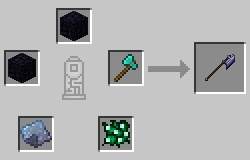 |
素材: Runed Obsidian or Runed Obsidian Brick or Chiseled Runed Obsidian ×2 ダイヤモンドの斧 or Amethyst Axe Cloud Berry Fey Leather |
| 高い耐久値を持ち、非常にゆっくりだが、時間経過で耐久値が回復する。 3 × 3の範囲を破壊する事ができる。 |
|
| Living Shovel | |
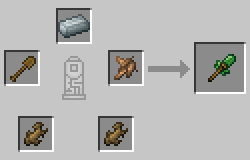 |
素材: 金インゴット or Silver Ingot Wildroot 各種Bark × 2 木のシャベル |
| 鉄のシャベルと同等の採掘レベルを持ち、時間の経過で徐々に耐久値が回復するが、鉄製のツールと比べて少し耐久値が低い。 修理素材は各種Bark。 |
|
| Terrastone Shovel | |
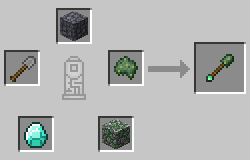 |
素材: Runestone or Runestone Brick or Chiseled Runestone Terra Moss 苔むした丸石 ダイヤモンド 石のシャベル |
| Living Toolよりも早い耐久値の自然回復能力を持つ。ダイヤモンドのツールと同等の採掘レベルを持つがダイヤモンドのツールと比べて少し耐久値が低い。 菌糸や草ブロックを破壊する際にシルクタッチの効果を発揮する。 |
|
| Runed Excavator | |
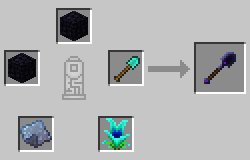 |
素材: Runed Obsidian or Runed Obsidian Brick or Chiseled Runed Obsidian ×2 ダイヤモンドのシャベル or Amethyst Shovel Dewgonia Fey Leather |
| 高い耐久値を持ち、非常にゆっくりだが、時間経過で耐久値が回復する。 3 × 3のエリアを掘ることができる。 |
|
| Living Hoe | |
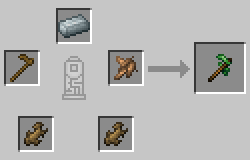 |
素材: 金インゴット or Silver Ingot Wildroot 各種Bark × 2 木のクワ |
| 草などの植物を破壊する際に広い範囲で破壊が可能。時間の経過で徐々に耐久値が回復するが、鉄製のツールと比べて少し耐久値が低い。 修理素材は各種Bark。 |
|
| Terrastone Hoe | |
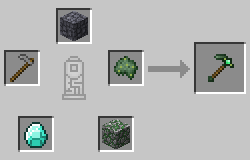 |
素材: Runestone or Runestone Brick or Chiseled Runestone Terra Moss 苔むした丸石 ダイヤモンド 石のクワ |
| Living Toolよりも早い耐久値の自然回復能力を持つ。ダイヤモンドのツールと比べて少し耐久値が低い。 草や葉を破壊する際にシルクタッチの効果を発揮し、土を耕した際に同時に水気を与える。 |
|
| Runed Plough | |
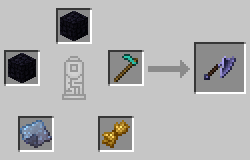 |
素材: Runed Obsidian or Runed Obsidian Brick or Chiseled Runed Obsidian ×2 ダイヤモンドのクワ or Amethyst Hoe Wildewheet Fey Leather |
| 高い耐久値を持ち、非常にゆっくりだが、時間経過で耐久値が回復する。 3 × 3の範囲を耕す事ができ、耕した土に水気を与える。 |
|
| Living Sword | |
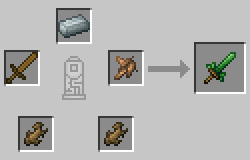 |
素材: 金インゴット or Silver Ingot Wildroot 各種Bark × 2 木の剣 |
| 鉄の剣と同等の性能を持ち、時間の経過で徐々に耐久値が回復するが、鉄製のツールと比べて少し耐久値が低い。 修理素材は各種Bark。 |
|
| Terrastone Sword | |
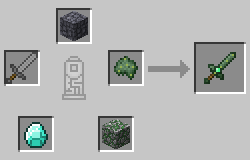 |
素材: Runestone or Runestone Brick or Chiseled Runestone Terra Moss 苔むした丸石 ダイヤモンド 石の剣 |
| 攻撃速度:1.6 攻撃力:7 Living Toolよりも早い耐久値の自然回復能力を持つ。ダイヤモンドのツールと同等の性能を持つがダイヤモンドのツールと比べて少し耐久値が低い。 蜘蛛の巣を破壊する際に、シルクタッチの効果を発揮し、クモの巣を素早く破壊できる。 |
|
| Runed Longsword | |
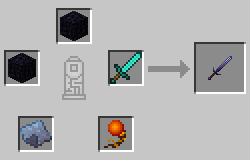 |
素材: Runed Obsidian or Runed Obsidian Brick or Chiseled Runed Obsidian ×2 ダイヤモンドの剣 or Amethyst Sword Infernal Bulb Fey Leather |
| 攻撃速度:1.6 攻撃力:8.5 高い耐久値を持ち、非常にゆっくりだが、時間経過で耐久値が回復する。 |
|
| Runed Dagger | |
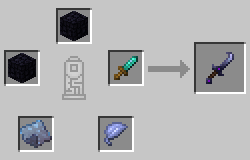 |
素材: Runed Obsidian or Runed Obsidian Brick or Chiseled Runed Obsidian ×2 Diamond Knife or Amethyst Knife Moonglow Leaf Fey Leather |
| 攻撃速度:2.7 攻撃力:5.5 高い耐久値を持ち、非常にゆっくりだが、時間経過で耐久値が回復する。武器として使用した場合、3階まで重ねられる「Bleeding」の効果を与える。 |
|
| Runic Shears | |
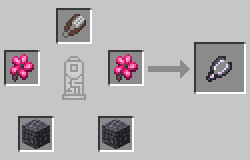 |
素材: ハサミ Pereskia × 2 Runestone or Runestone Brick or Chiseled Runestone ×2 |
| Terra Mossの収穫や羊の毛刈りなどを広範囲で行う事ができる。また、バニラの作物に使用する事で対応したRoots3の作物を入手できる。動物などに使用した際も、その動物に対応したアイテムを入手できる。 ※入手出来るアイテムはJEIを導入している場合、JEIで確認できる。 |
|
| Wildwood Bow | |
 |
素材: 弓 Wildwood Bark × 2 Spirit Herb Terra Moss |
| 通常の弓よりも高い耐久値を持ち、時間の経過とともに耐久値が回復する。 修理素材はWildwood Bark。 |
|
| Living Arrow | |
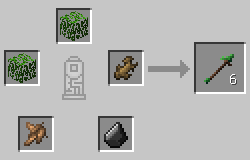 |
素材: 各種葉ブロック × 2 各種Bark 火打石 Wildroot |
| 通常の矢に比べて少しだけ与えるダメージが大きい。羽根が手に入らない環境や、動物を殺さないプレイスタイルの際の選択肢。 | |
| Wildwood Quiver | |
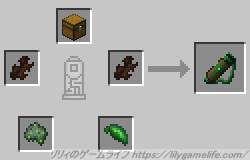 |
素材: チェスト Wildwood Bark × 2 Spirit Herb Terra Moss |
| 最大で6スタックの矢を収入できる。インベントリに矢がある場合は、そちらを優先して使用し、インベントリに矢が無い場合は、ここに収納されている矢が使用される。矢筒が空の際には耐久値を消費して矢を生成する。 修理素材はWildwood Bark。 |
|
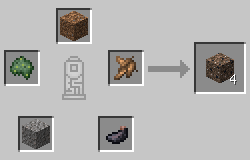





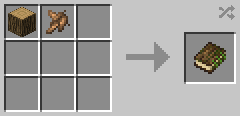
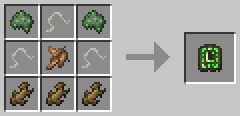
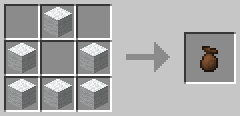
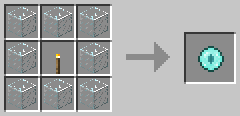
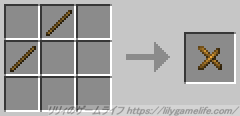
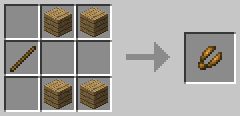
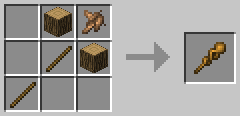
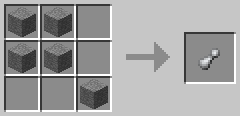
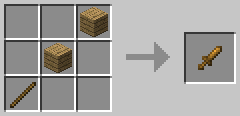
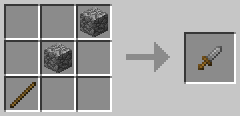
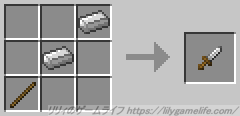
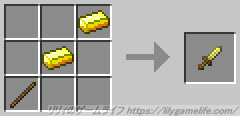
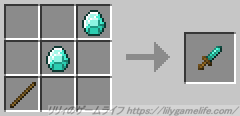
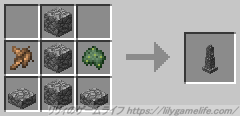
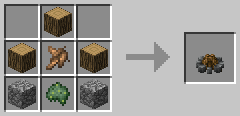
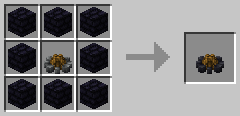
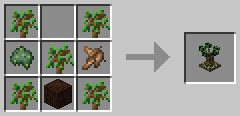
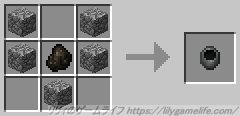
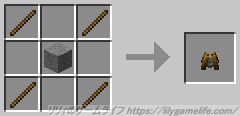
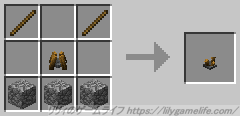
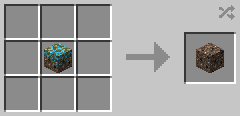

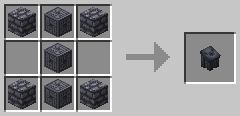
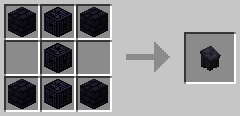
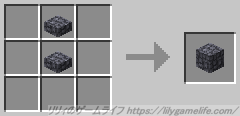






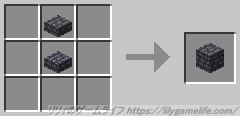






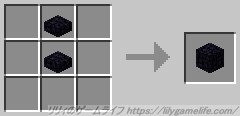
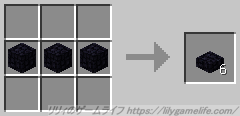
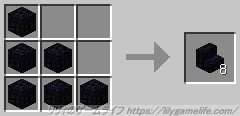
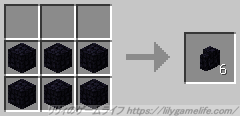
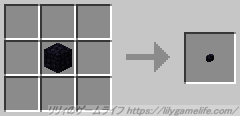
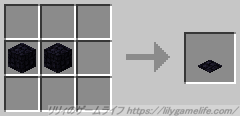
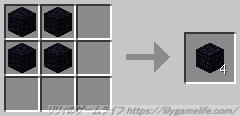
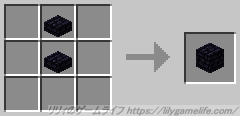
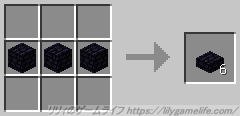
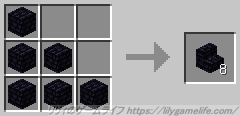
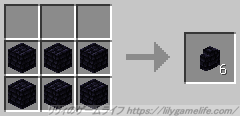
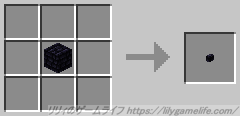
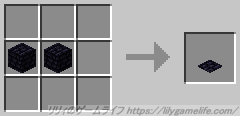
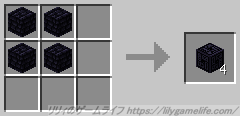
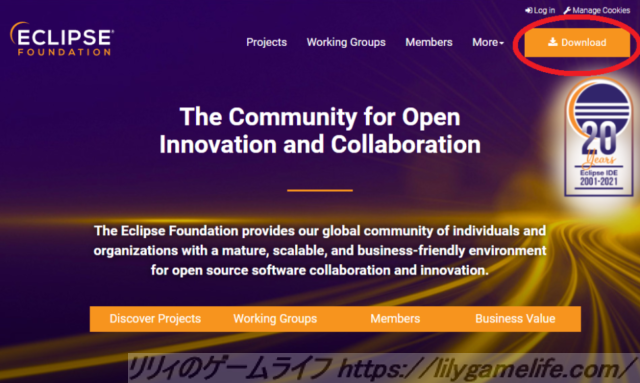
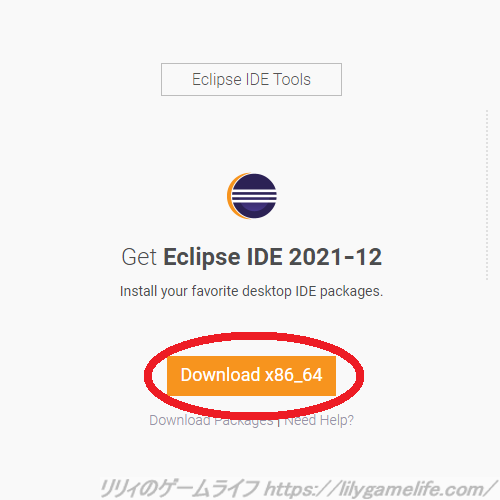
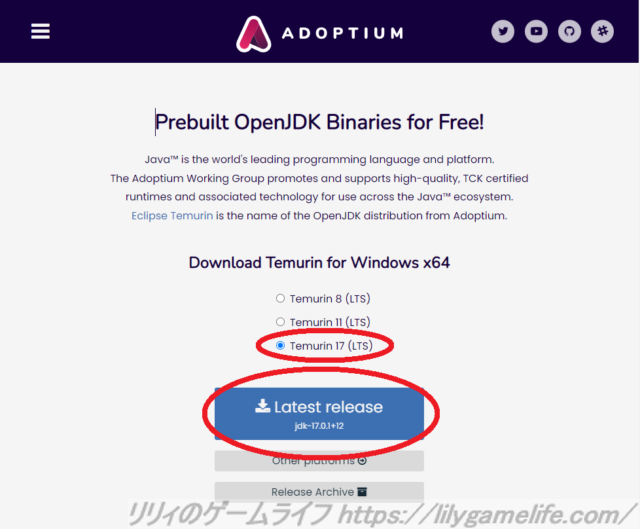
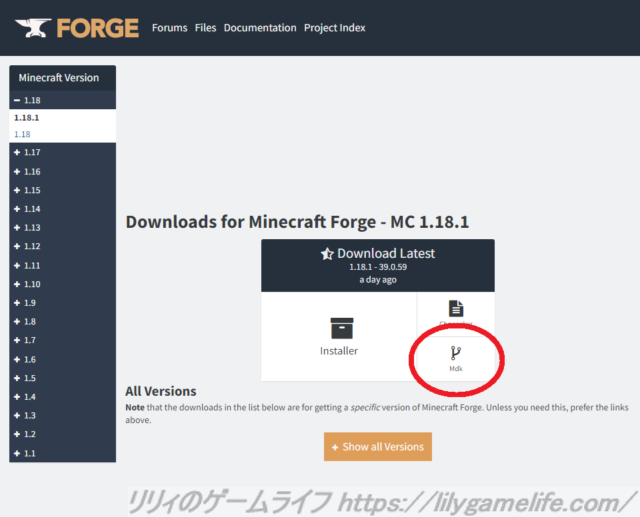
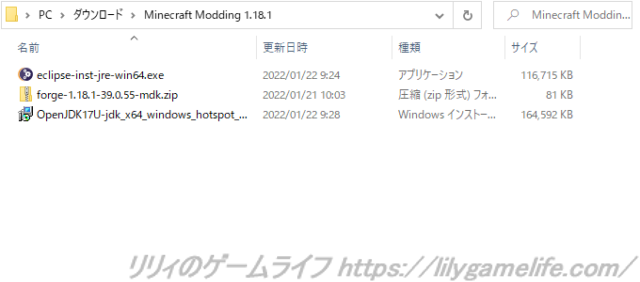
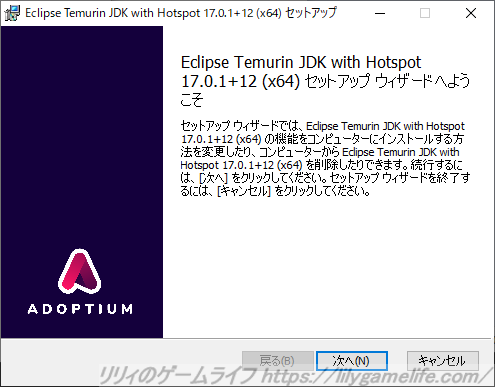
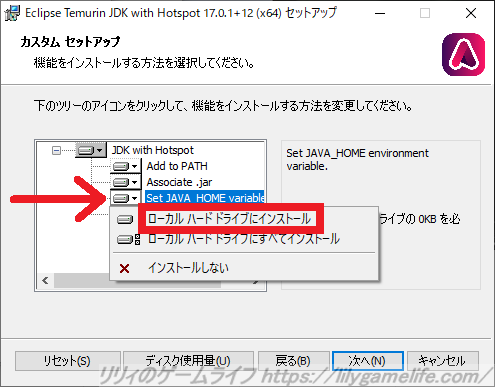
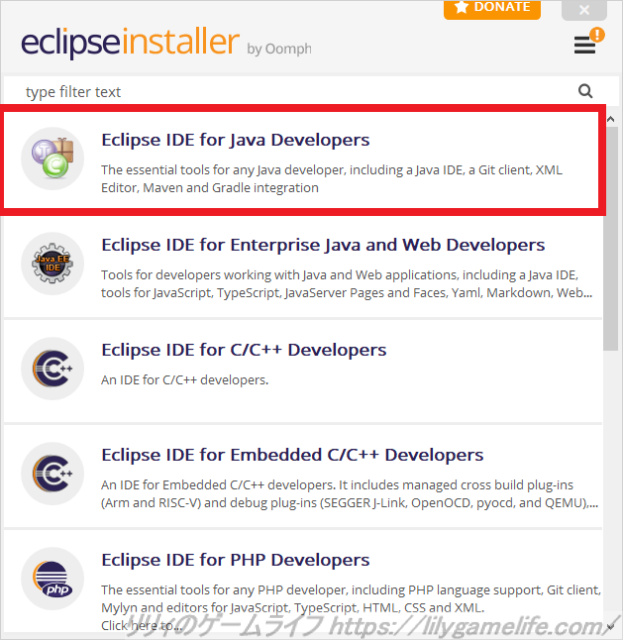
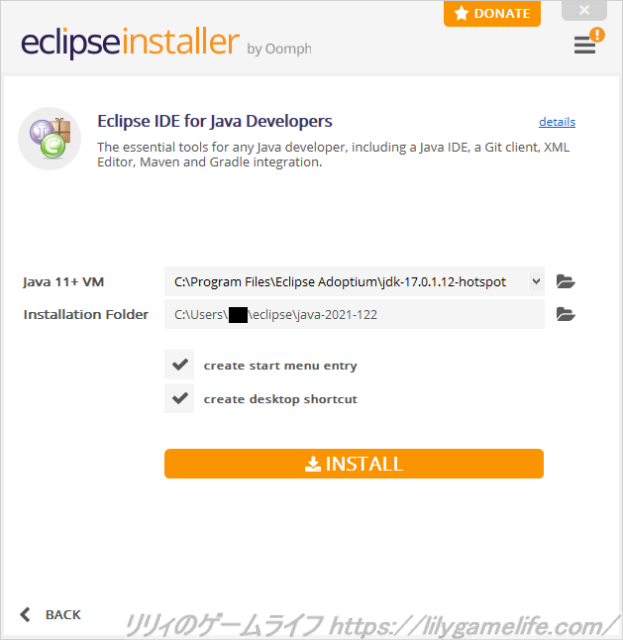
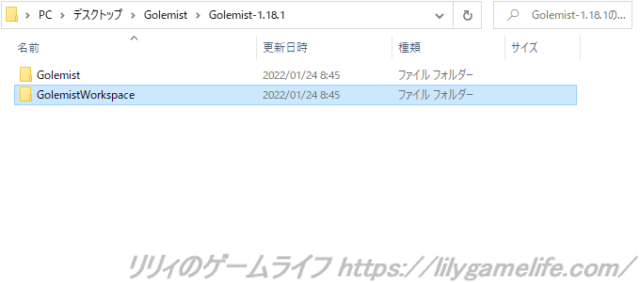
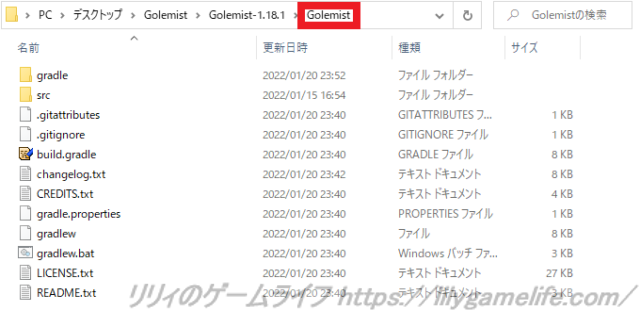
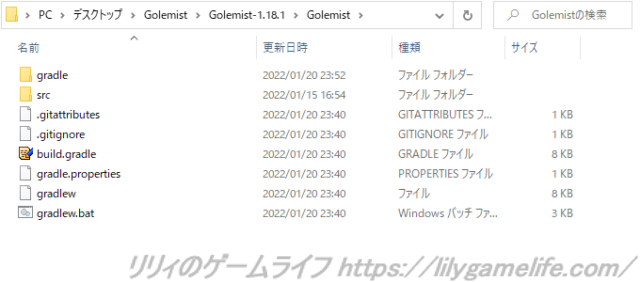
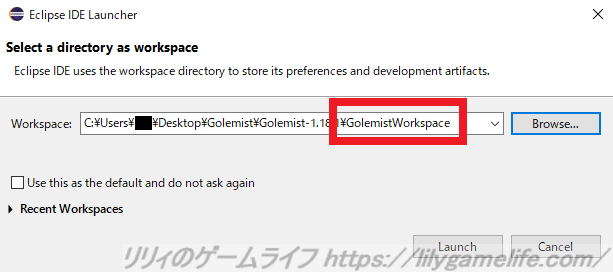
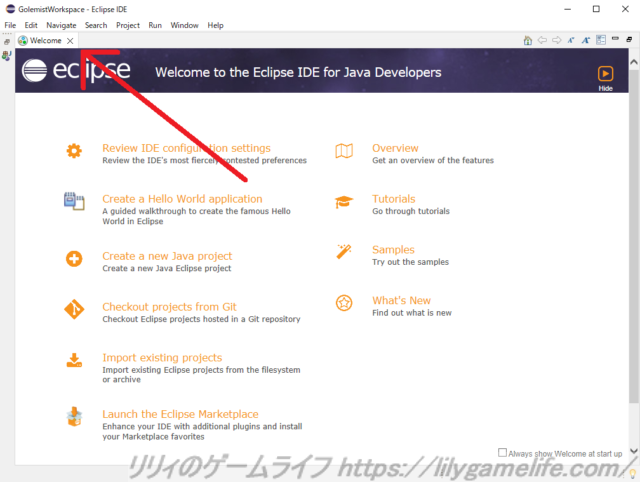
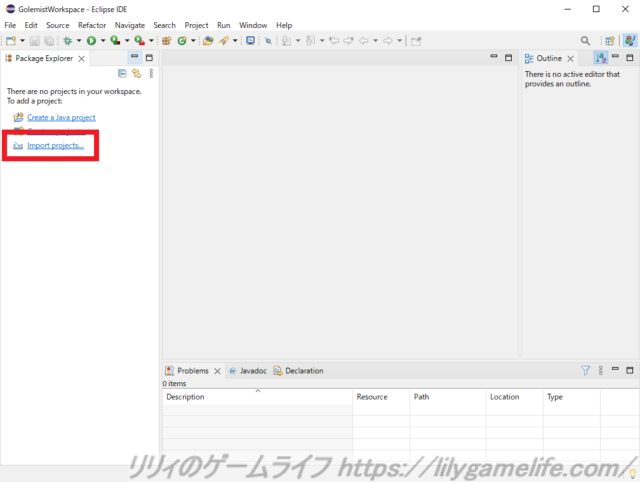
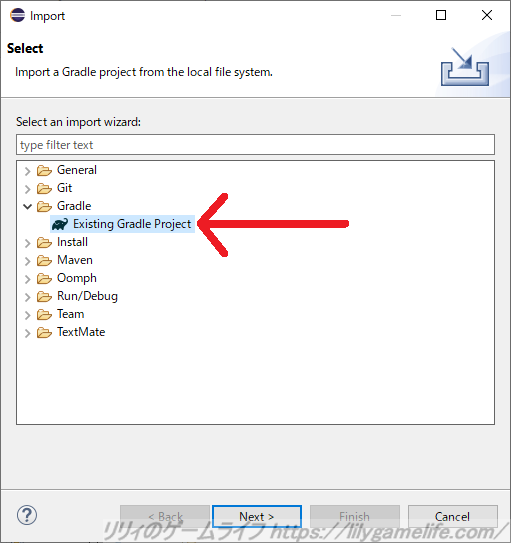
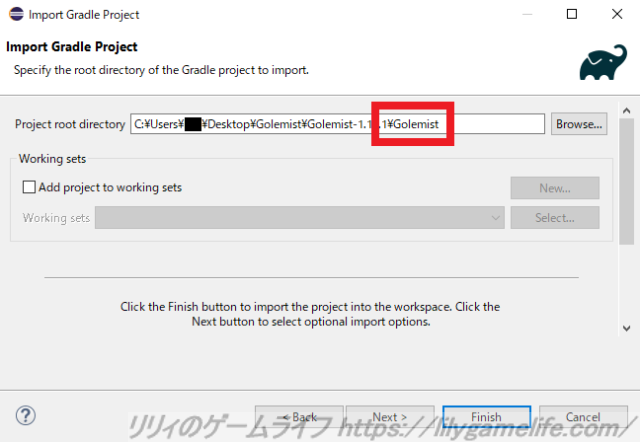
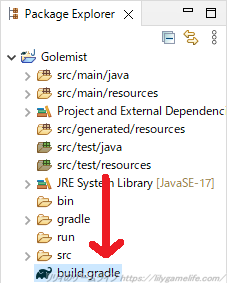
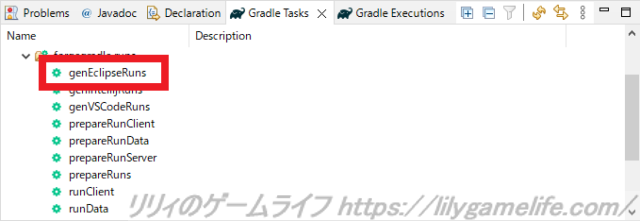
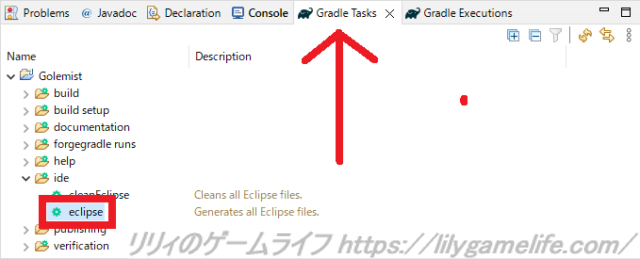
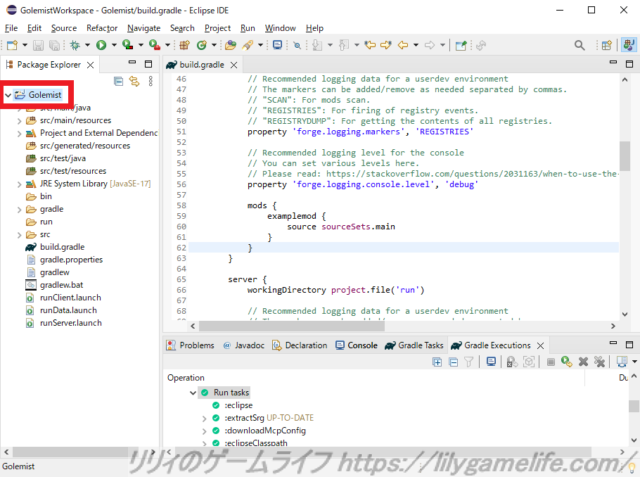
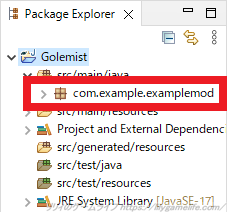

 10
10  10
10  5
5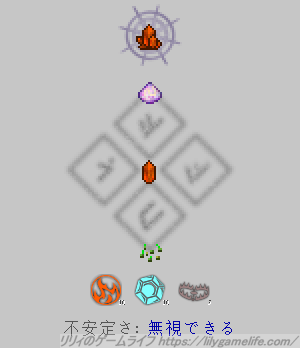
 10
10 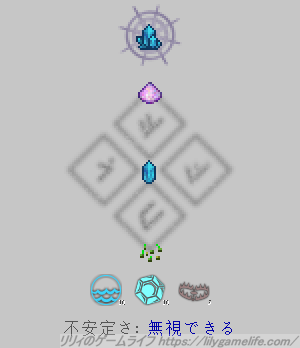
 10
10 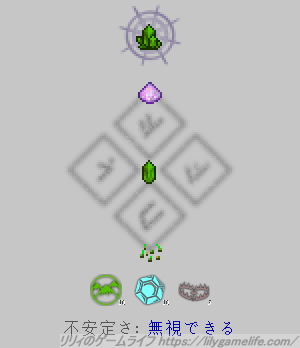
 10
10 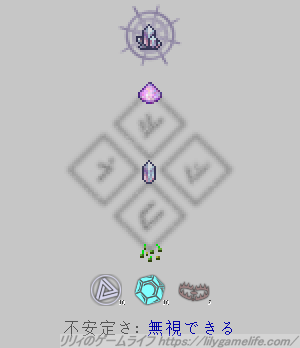
 10
10 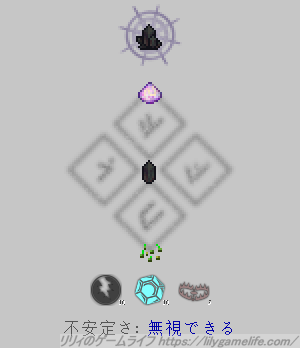
 10
10 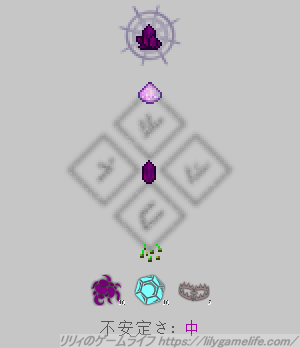
 10
10 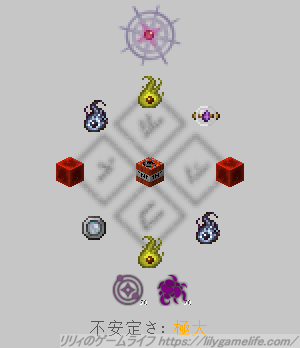
 50
50 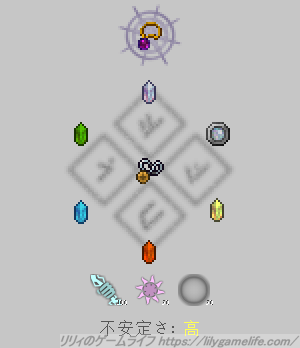
 100
100  50
50  50
50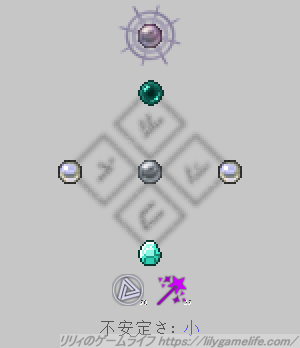
 25
25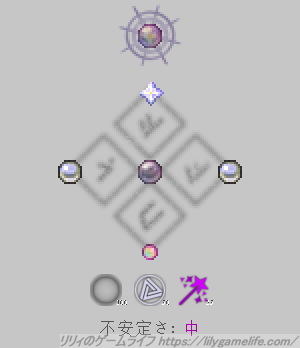
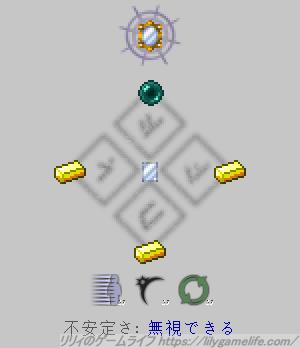
 25
25  25
25  25
25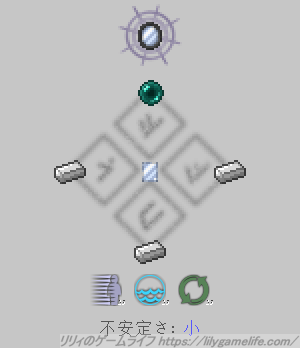
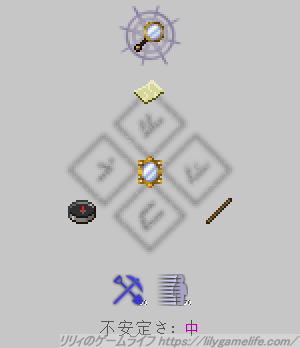
 50
50 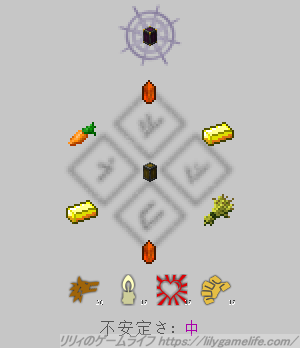
 20
20  15
15  15
15  15
15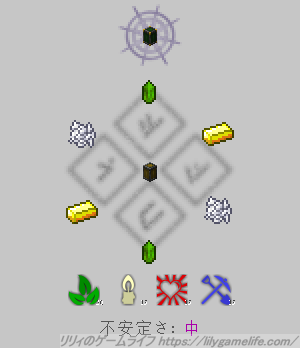
 20
20 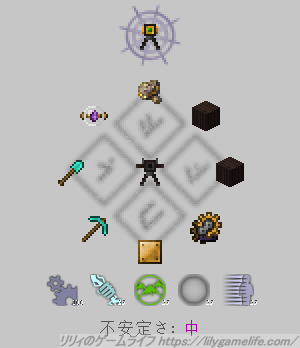
 100
100 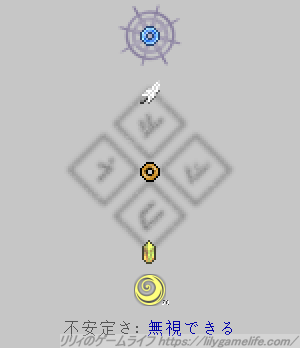
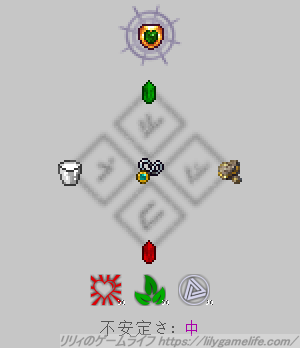
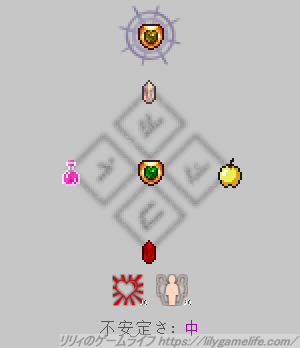
 80
80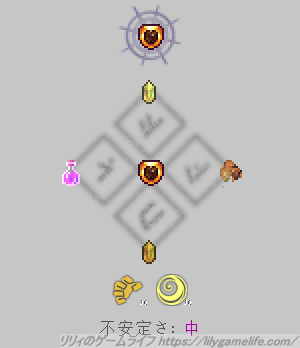
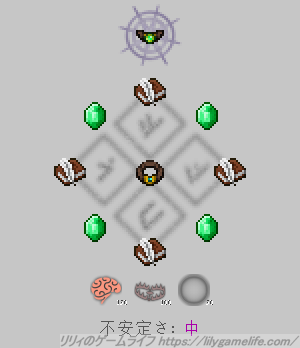
 150
150 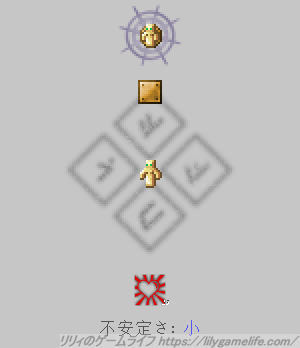
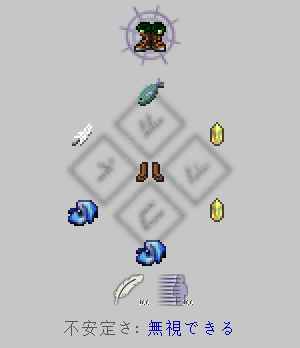
 100
100 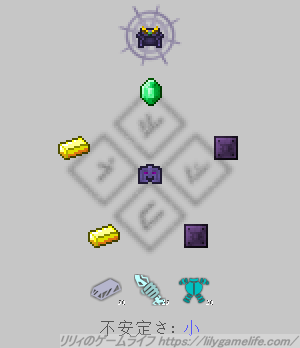
 50
50  20
20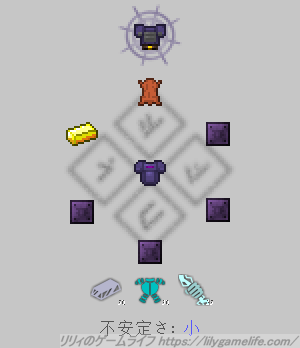
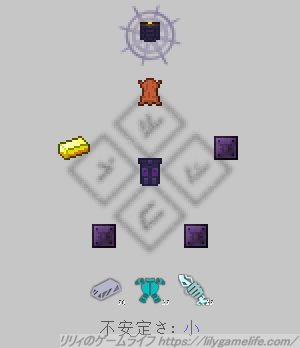
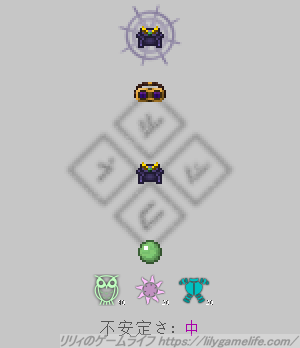
 40
40 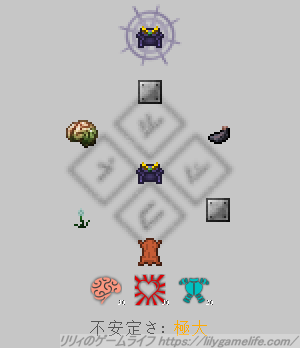
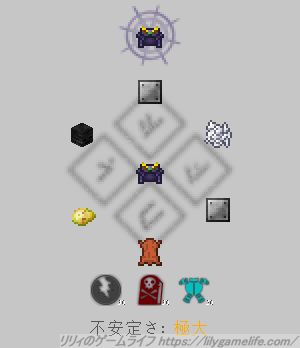
 80
80 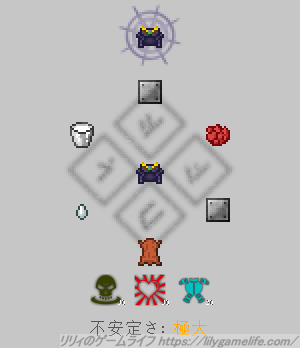
 80
80 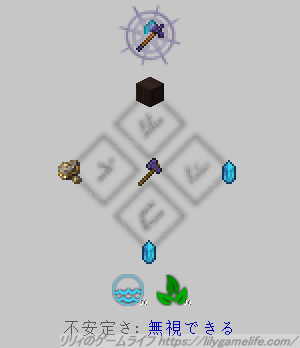
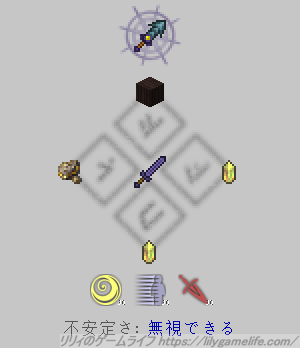
 30
30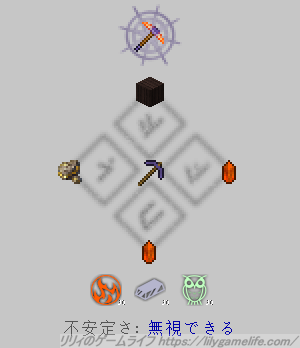
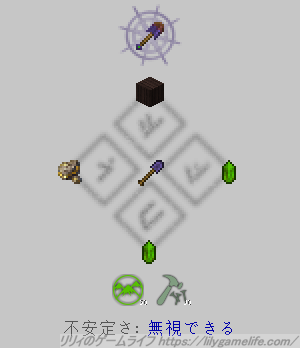
 30
30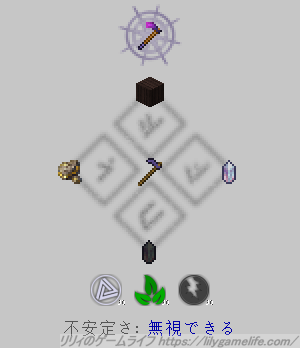
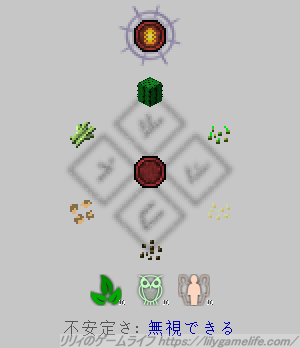
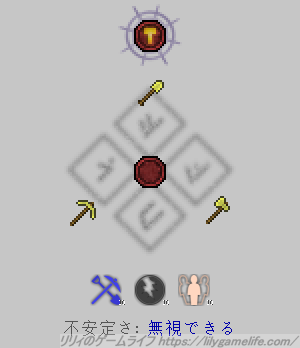
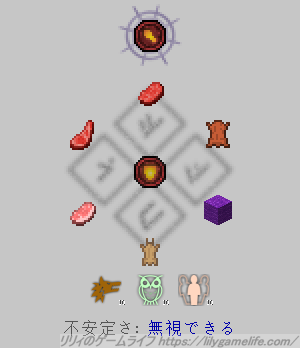
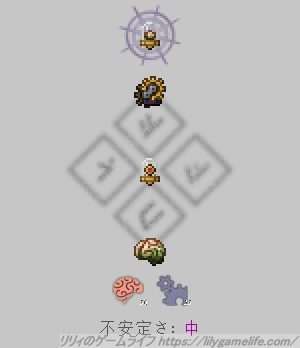
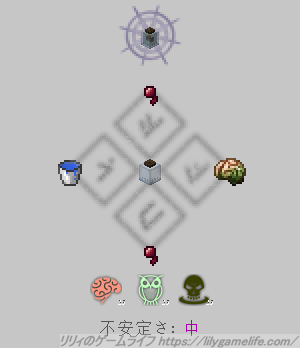
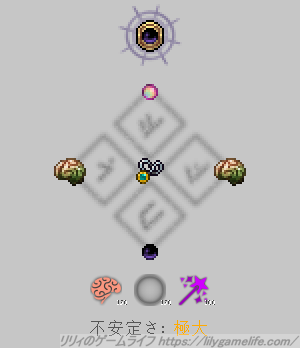
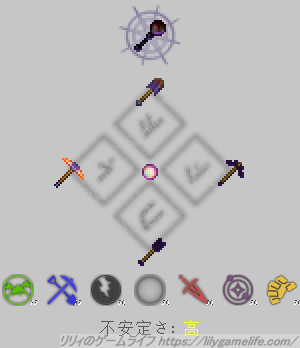
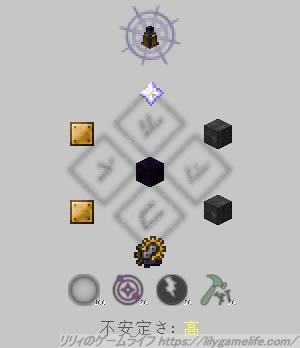
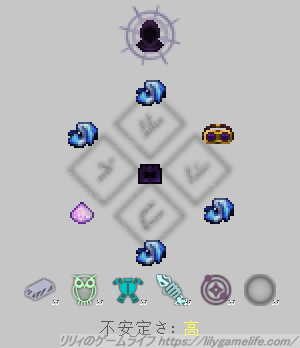
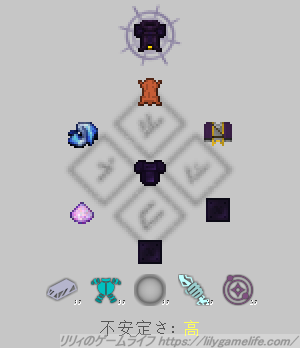
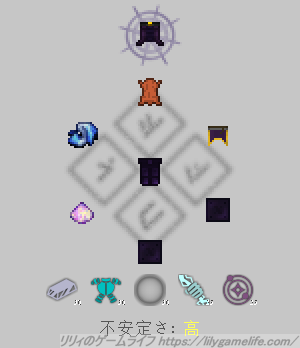
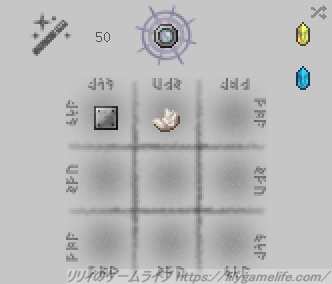
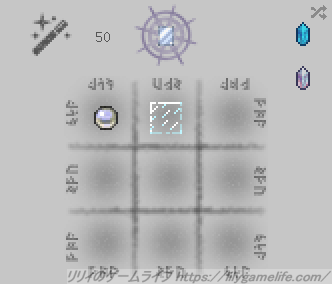


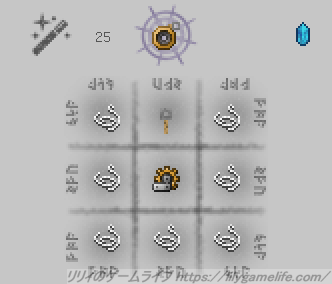
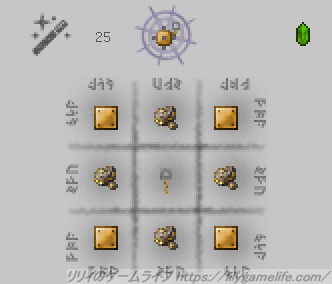
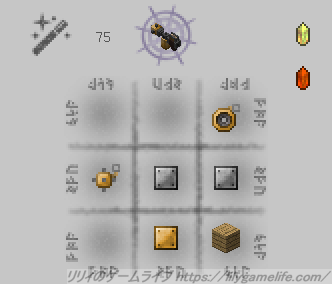

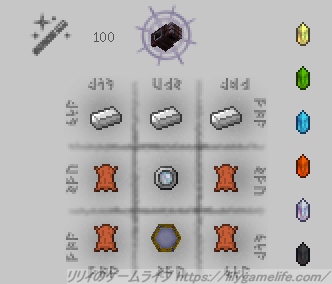
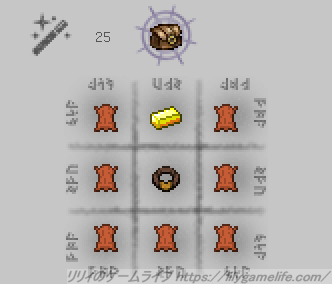
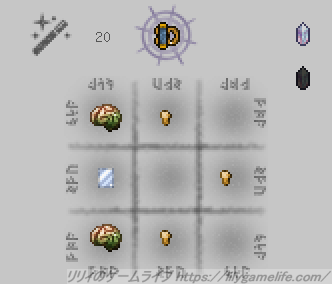
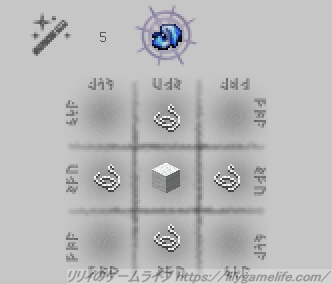
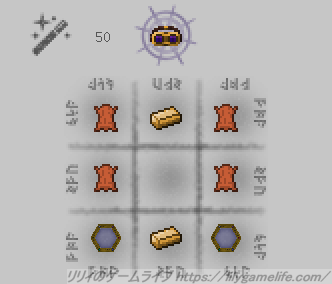
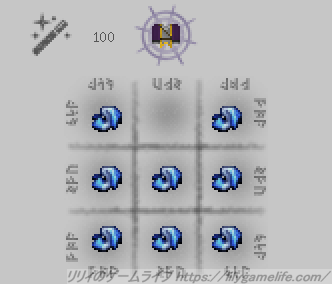
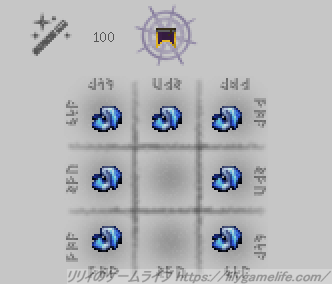
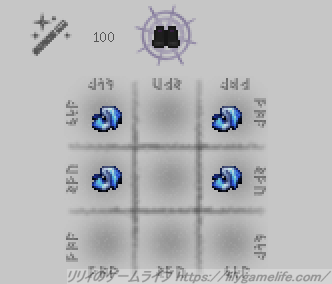
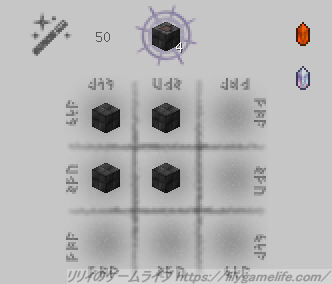
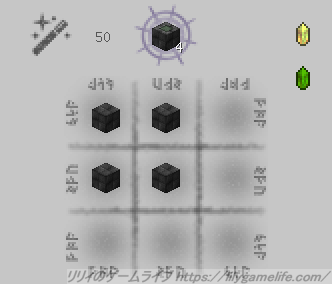
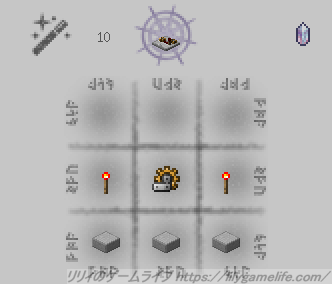
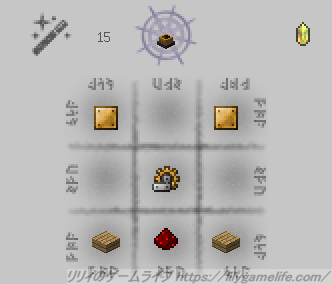
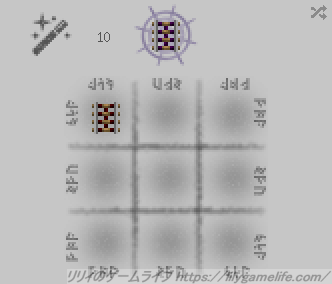
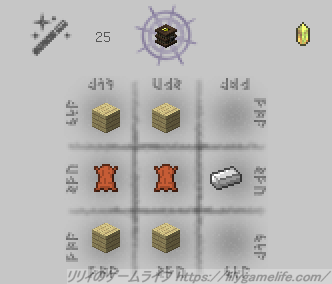
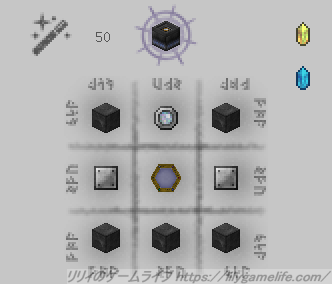




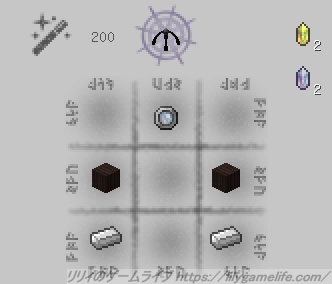
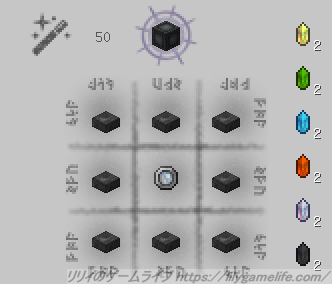





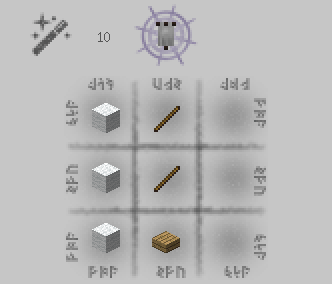
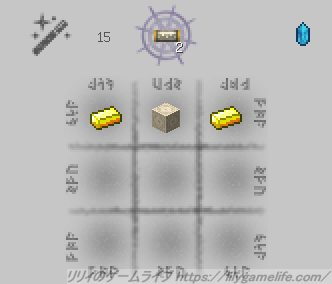
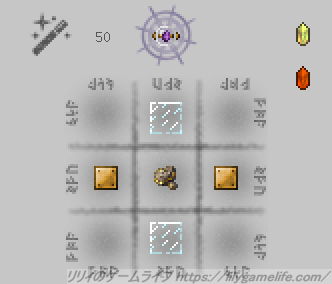
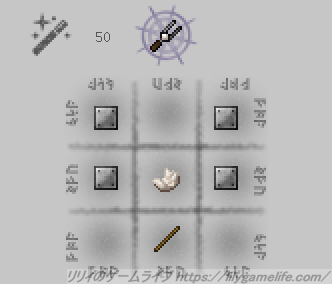
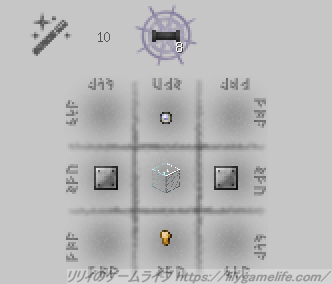
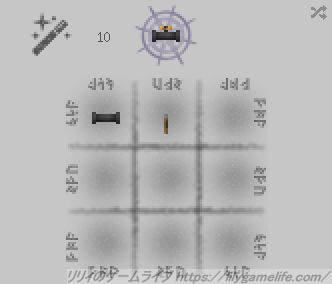

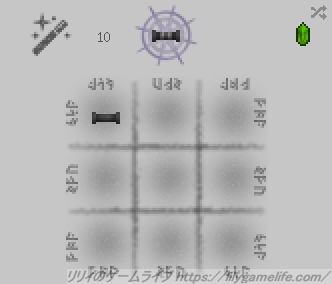
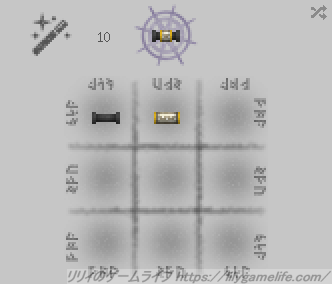
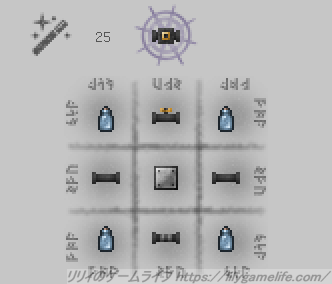
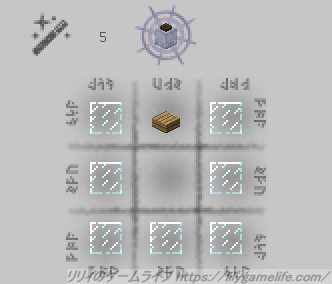
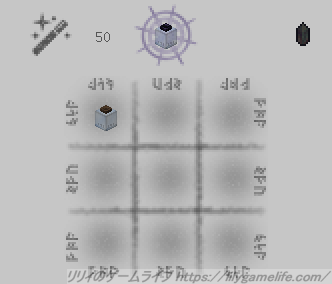








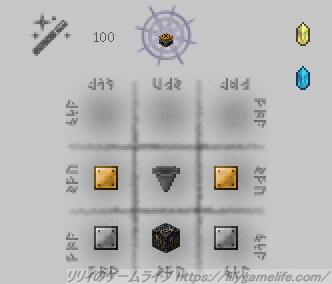

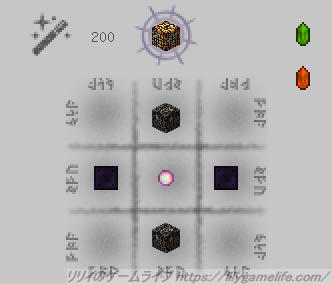


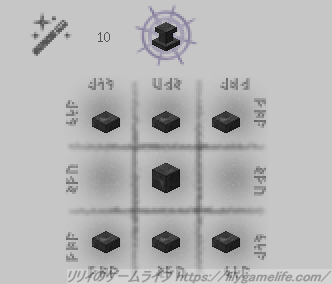
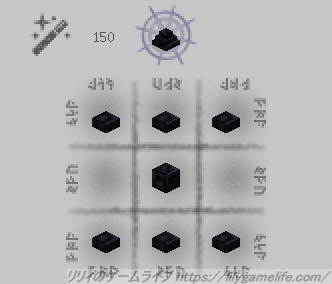



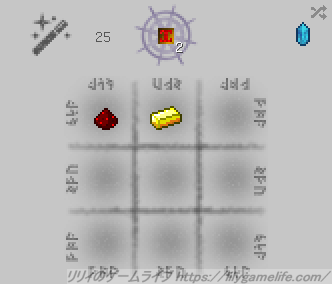
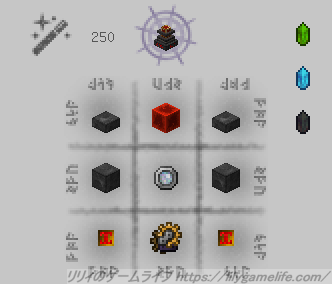
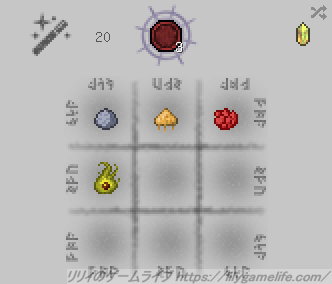
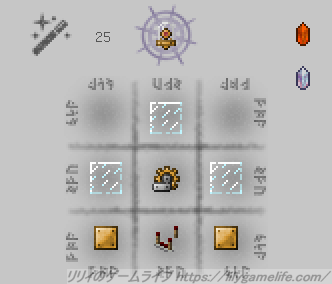
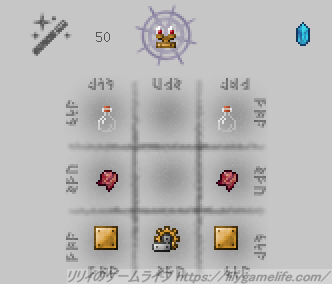
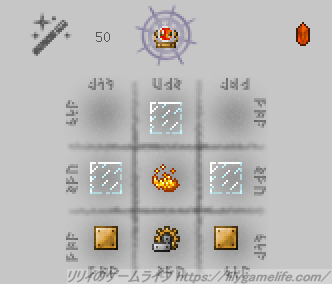
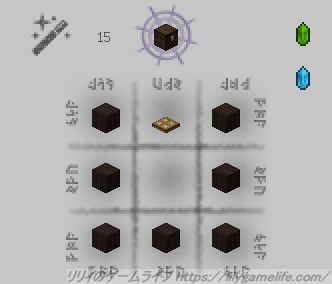



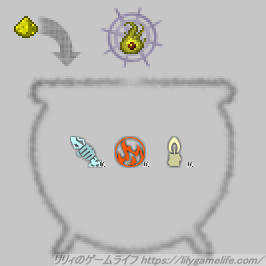
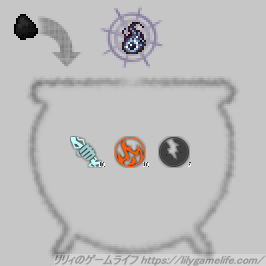
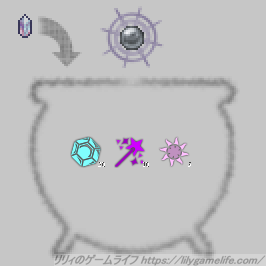
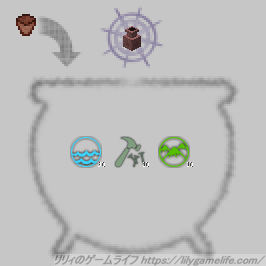
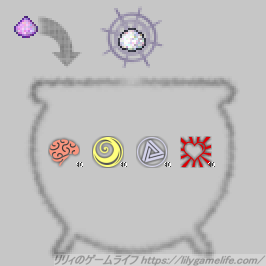
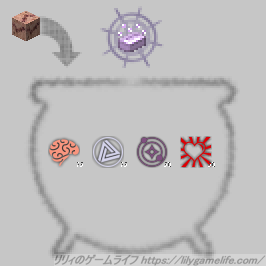
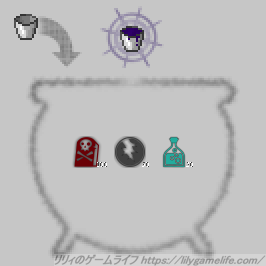
 20
20